- Avtor Abigail Brown [email protected].
- Public 2023-12-17 07:00.
- Nazadnje spremenjeno 2025-01-24 12:24.
Vlečenje z miško v Excelu za hitro označevanje bloka sosednjih celic je verjetno najpogostejši način za izbiro več kot ene celice na delovnem listu. Včasih pa se lahko celice, ki jih želite označiti, ne nahajajo ena poleg druge.
Ko se to zgodi, je mogoče izbrati nesosednje celice. Čeprav lahko izberete nesosednje celice samo s tipkovnico, je to lažje narediti, če uporabljate tipkovnico in miško skupaj.

Informacije v članku veljajo za različice Excela 2019, 2016, 2013, 2010 in Excel za Mac.
Izberite nesosednje celice s tipkovnico in miško
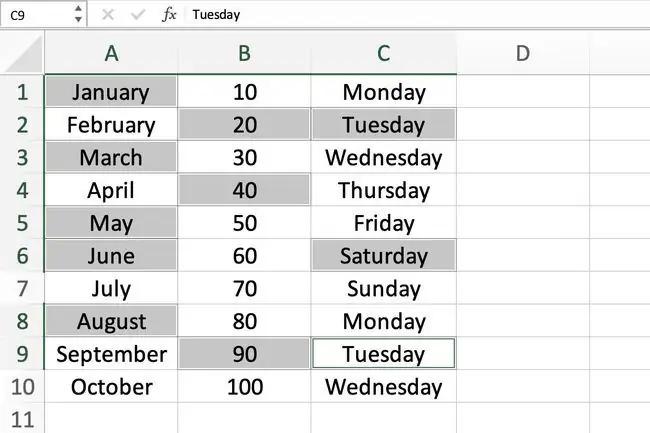
- Z miško kliknite prvo celico, ki jo želite označiti. Ta celica postane aktivna celica.
- Pritisnite in držite tipko Ctrl na tipkovnici.
- Kliknite preostale celice, ki jih želite označiti.
- Ko so želene celice označene, spustite tipko Ctrl.
- Ko spustite tipko Ctrl, s kazalcem miške ne kliknite nikjer drugje, sicer boste počistili osvetlitev iz izbranih celic.
-
Če prehitro spustite tipko Ctrl in želite označiti več celic, znova pritisnite in držite tipko Ctrl in kliknite dodatne celice.
Uporabite samo tipkovnico za izbiro nesosednjih celic
Spodnji koraki zajemajo izbiranje celic samo s tipkovnico.
Uporaba tipkovnice v razširjenem načinu
Če želite izbrati nesosednje celice samo s tipkovnico, morate uporabiti tipkovnico v razširjenem načinu. Razširjeni način se aktivira s pritiskom na tipko F8 na tipkovnici. Razširjeni način lahko izklopite tako, da hkrati pritisnete tipki Shift in F8 na tipkovnici.
Izberi enojne nesosednje celice
- Premaknite kazalec celice na prvo celico, ki jo želite označiti.
-
Pritisnite in spustite tipko F8 na tipkovnici, da zaženete razširjeni način in označite prvo celico.

Image - Ne da bi premaknili kazalec celice, hkrati pritisnite in spustite tipki Shift+ F8 na tipkovnici, da izklopite razširjeni način.
-
Uporabite puščične tipke na tipkovnici, da premaknete kazalec celice na naslednjo celico, ki jo želite označiti. Prva celica ostane označena.
- S kazalcem celice na naslednji celici, ki jo želite označiti, ponovite koraka 2 in 3 zgoraj.
- Nadaljujte z dodajanjem celic v označen obseg z uporabo F8 in Shift+ F8tipki za zagon in zaustavitev razširjenega načina.
Izberi sosednje in nesosednje celice
Sledite spodnjim korakom, če obseg, ki ga želite izbrati, vsebuje mešanico sosednjih in posameznih celic.
- Premaknite kazalec celice na prvo celico v skupini celic, ki jo želite označiti.
- Pritisnite in spustite tipko F8 na tipkovnici, da zaženete razširjeni način.
- Uporabite puščične tipke na tipkovnici, da razširite označen obseg, da vključite vse celice v skupini.
- Ko so označene vse celice v skupini, pritisnite in spustite tipki Shift+ F8, da izklopite razširjeni način.
-
Uporabite puščične tipke na tipkovnici, da premaknete kazalec celice stran od označene skupine celic. Prva skupina celic ostane označena.
- Če želite označiti več združenih celic, se premaknite na prvo celico v skupini in ponovite korake od 2 do 4 zgoraj.






